Hoe SafeGuard Browser verwijderen
![]() Geschreven door Tomas Meskauskas op
Geschreven door Tomas Meskauskas op
Wat is SafeGuard voor toepassing?
SafeGuard wordt gepromoot als een webbrowser die privé browsen biedt. Hoewel het niet kwaadaardig is ontworpen, kan het verspreid worden via twijfelachtige methoden, zoals bundelen met ongewenste software of beschikbaar zijn op onbetrouwbare websites. Daarom classificeren we het als een potentieel ongewenste toepassing.
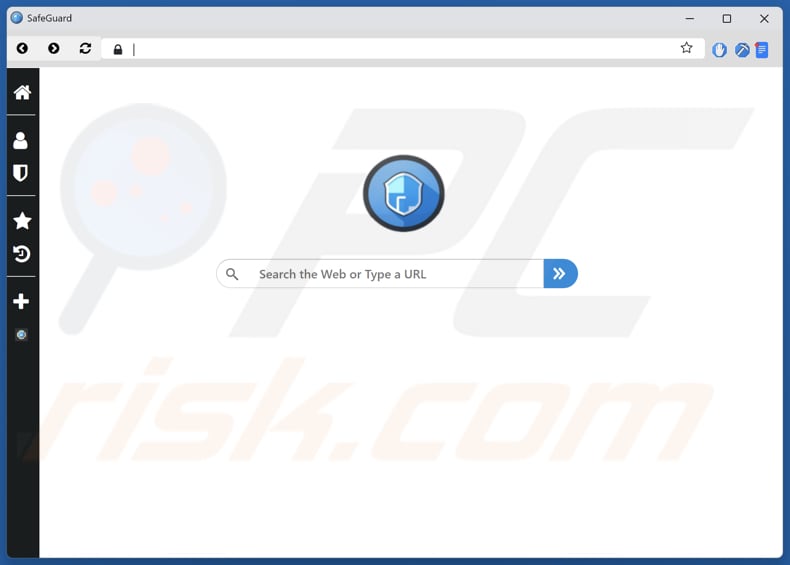
SafeGuard Browser potentieel ongewenste toepassing overzicht
SafeGuard downloaden van onofficiële kanalen kan ertoe leiden dat het gebundeld wordt met ongewenste software, die vaak geïnstalleerd wordt zonder dat de gebruiker het weet. Deze extra software kan adware, browser hijackers of andere opdringerige toepassingen bevatten, die het browsen of andere activiteiten kunnen verstoren en extra problemen kunnen veroorzaken.
Een ander punt van zorg met SafeGuard is of het daadwerkelijk de privacy verbetert. Van sommige potentieel ongewenste toepassingen is bekend dat ze persoonlijke gegevens verzamelen en als SafeGuard daar één van is, zouden de makers ervan die gegevens kunnen verkopen of delen met derden, wat de privacy van gebruikers in gevaar zou kunnen brengen.
Het installeren van SafeGuard kan leiden tot problemen met de computerprestaties, omdat het een groot deel van de bronnen kan gebruiken, wat kan leiden tot vertragingen, crashes en mogelijk andere problemen. Het installatieprogramma van SafeGuard geeft zelf aan dat de browser de mogelijkheid heeft om alle systeembronnen te gebruiken. Een screenshot van dit installatieprogramma kun je hieronder vinden.
Bovendien kan SafeGuard ook ongewenste advertenties leveren. Als het wordt gedownload van dubieuze bronnen, kan het ongewenste banners, coupons, pop-ups en andere advertenties weergeven die zijn ontworpen om gebruikers te verleiden tot het openen van onveilige sites. Dit kan de browse-ervaring verstoren en het risico om slachtoffer te worden van scams en andere online bedreigingen vergroten.
Gebruikers moeten altijd software downloaden van betrouwbare bronnen en opletten tijdens het installatieproces. Als SafeGuard al geïnstalleerd is en problemen veroorzaakt, is het aan te raden om het te verwijderen. Als handmatig verwijderen moeilijk is (het programma kan bijvoorbeeld niet volledig worden verwijderd), kan een hulpprogramma als Combo Cleaner helpen bij het proces.
| Naam | SafeGuard Browser ongewenst programma |
| Type bedreiging | Mogelijk ongewenst programma |
| Functionaliteit | Webbrowser |
| Detectienamen (Installer) | N.v.t. (VirusTotal) |
| Detectienamen (toepassing) | N/A (VirusTotal) |
| Symptomen | Trage computerprestaties, mogelijke privacy- en beveiligingsproblemen. |
| Distributiemethoden | Misleidende pop-upadvertenties, gratis software-installateurs (bundelen), valse updates, twijfelachtige websites. |
| Schade | Geldverlies (onnodige aankoop van valse software), ongewenste waarschuwingspop-ups, trage computerprestaties. |
| Malware verwijderen (Windows) | Om mogelijke malware-infecties te verwijderen, scant u uw computer met legitieme antivirussoftware. Onze beveiligingsonderzoekers raden aan Combo Cleaner te gebruiken. |
Conclusie
SafeGuard kan verschillende risico's met zich meebrengen, waaronder de mogelijkheid van gebundelde ongewenste software, privacyproblemen en prestatieproblemen. Het kan ook opdringerige advertenties leveren, het browsen verstoren en de blootstelling aan scams verhogen. Om deze problemen te voorkomen, moeten gebruikers software van betrouwbare bronnen downloaden en SafeGuard verwijderen als het problemen veroorzaakt.
Voorbeelden van vergelijkbare programma's zijn GuardGlider en PrivacyShield.
Hoe zijn potentieel ongewenste toepassingen op mijn computer geïnstalleerd?
Ongewenste apps worden vaak gebundeld met gratis of onbetrouwbare software. Als gebruikers niet opletten tijdens de installatie, kunnen ze instemmen met de installatie van deze apps. Door de "Geavanceerde" of "Aangepaste" installatieopties te omzeilen of door bepaalde vakjes niet uit te vinken, kunnen gebruikers onbewust extra meegeleverde programma's installeren.
Ongewenste toepassingen kunnen ook worden geïnstalleerd via P2P-netwerken, misleidende advertenties en pop-ups, frauduleuze meldingen van dubieuze sites, onofficiële pagina's, app-winkels van derden, gekraakte software en soortgelijke kanalen.
Hoe vermijd je de installatie van mogelijk ongewenste toepassingen?
Download bestanden en software altijd van betrouwbare bronnen, zoals officiële websites of vertrouwde app stores. Bekijk tijdens de installatie de instellingsopties/instellingen en pas ze indien nodig aan om te voorkomen dat ongewenste software wordt geïnstalleerd. Open geen verdachte links en klik niet op pop-ups of advertenties op dubieuze websites.
Wees voorzichtig met websites die meldingen willen sturen, vooral als ze onbetrouwbaar lijken. Werk uw software en systeem regelmatig bij en gebruik betrouwbare beveiligingsprogramma's om routinescans uit te voeren voor extra bescherming. Als uw computer al is geïnfecteerd met malafide apps, raden we u aan een scan uit te voeren met Combo Cleaner om ze automatisch te verwijderen.
De installatiemap van SafeGuard:
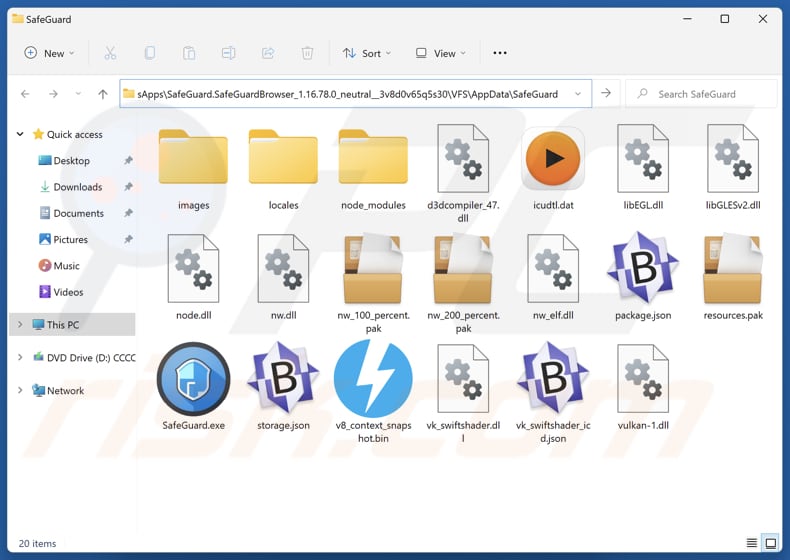
Installatie-instellingen van de SafeGuard toepassing:
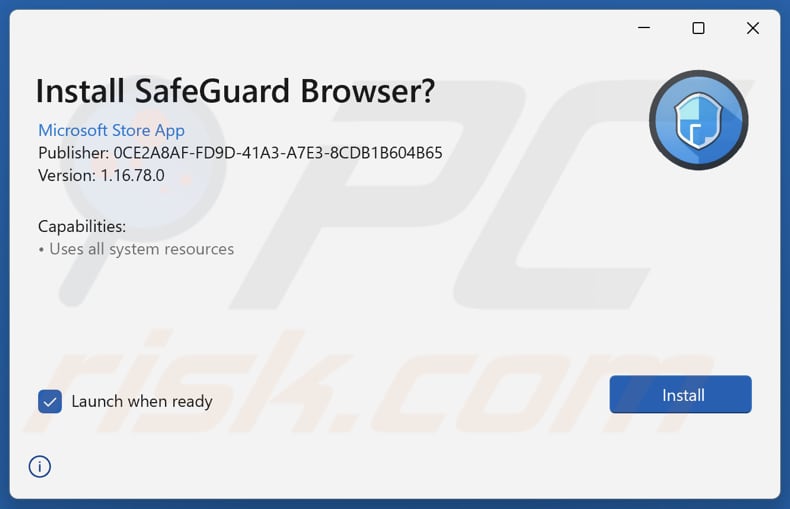
Website die de SafeGuard toepassing promoot:
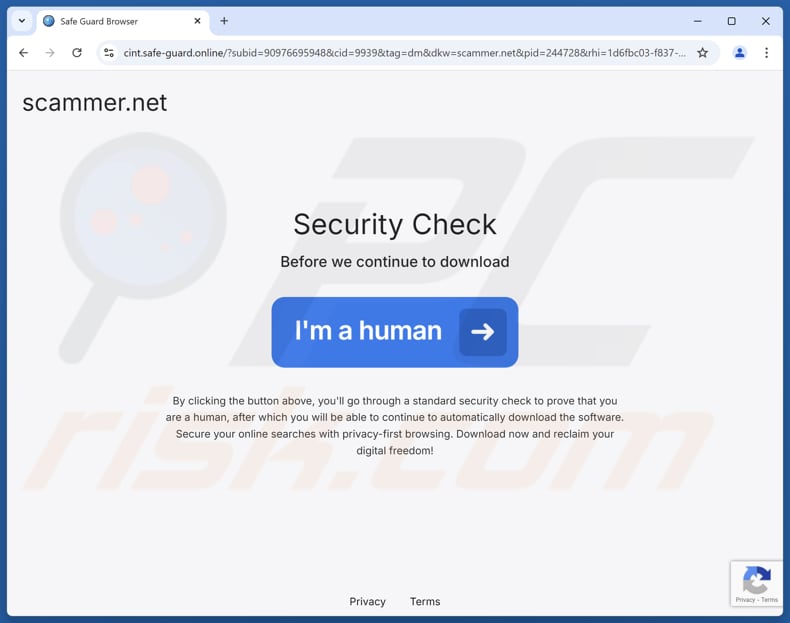
Onmiddellijke automatische malwareverwijdering:
Handmatig de dreiging verwijderen, kan een langdurig en ingewikkeld proces zijn dat geavanceerde computer vaardigheden vereist. Combo Cleaner is een professionele automatische malware verwijderaar die wordt aanbevolen om malware te verwijderen. Download het door op de onderstaande knop te klikken:
▼ DOWNLOAD Combo Cleaner
De gratis scanner controleert of uw computer geïnfecteerd is. Om het volledige product te kunnen gebruiken moet u een licentie van Combo Cleaner kopen. Beperkte proefperiode van 7 dagen beschikbaar. Combo Cleaner is eigendom van en wordt beheerd door Rcs Lt, het moederbedrijf van PCRisk. Lees meer. Door het downloaden van software op deze website verklaar je je akkoord met ons privacybeleid en onze algemene voorwaarden.
Snelmenu:
- Wat is SafeGuard?
- STAP 1. Verwijder misleidende toepassingen via het Configuratiescherm.
- STAP 2. Schurkachtige extensies verwijderen uit Google Chrome.
- STAP 3. Verwijder potentieel ongewenste plug-ins uit Mozilla Firefox.
- STAP 4. Schurkachtige extensies verwijderen uit Safari.
- STAP 5. Schurkachtige plug-ins verwijderen uit Microsoft Edge.
Verwijdering van mogelijk ongewenste toepassingen:
Windows 10 gebruikers:

Klik rechts in de linkerbenedenhoek, in het Snelle Toegang-menu selecteer Controle Paneel. In het geopende schem kies je Programma's en Toepassingen.
Windows 7 gebruikers:

Klik Start ("het Windows Logo" in de linkerbenedenhoek van je desktop), kies Controle Paneel. Zoek naar Programma's en toepassingen.
macOS (OSX) gebruikers:

Klik op Finder, in het geopende scherm selecteer je Applicaties. Sleep de app van de Applicaties folder naar de Prullenbak (die zich in je Dock bevindt), klik dan rechts op het Prullenbak-icoon en selecteer Prullenbak Leegmaken.
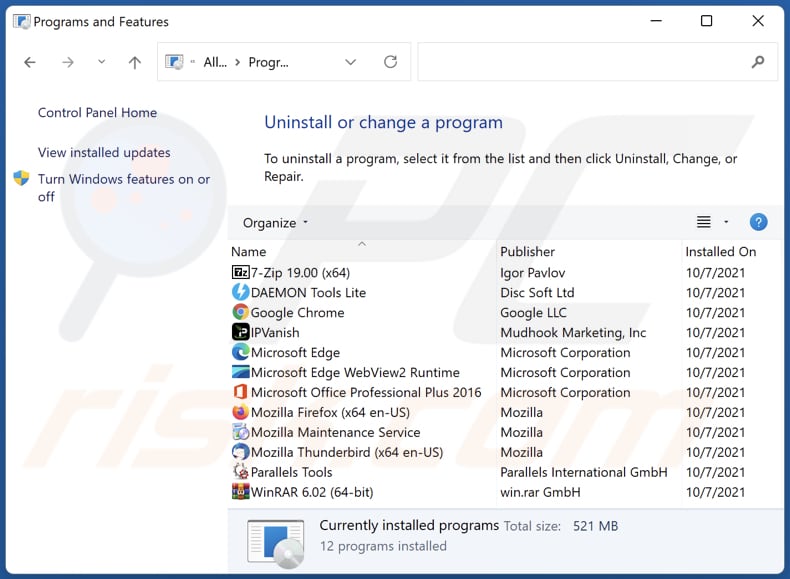
Zoek in het venster met verwijderingsprogramma's naar verdachte toepassingen, selecteer deze items en klik op "Uninstall" of "Remove".
Nadat u de mogelijk ongewenste toepassing hebt verwijderd, scant u uw computer op resterende ongewenste onderdelen of mogelijke malware-infecties. Gebruik de aanbevolen malwareverwijderingssoftware om uw computer te scannen.
Schurkachtige extensies verwijderen uit internetbrowsers:
Op het moment van onderzoek heeft SafeGuard geen ongewenste browserextensies geïnstalleerd, maar sommige ongewenste toepassingen kunnen samen met adware en browserkapers worden geïnstalleerd. Als je ongewenste advertenties of omleidingen ervaart tijdens het surfen op het internet, ga dan verder met de onderstaande verwijderingsgids.
Video die laat zien hoe je mogelijk ongewenste browser add-ons verwijdert:
 Verwijder schadelijke extensies uit Google Chrome:
Verwijder schadelijke extensies uit Google Chrome:
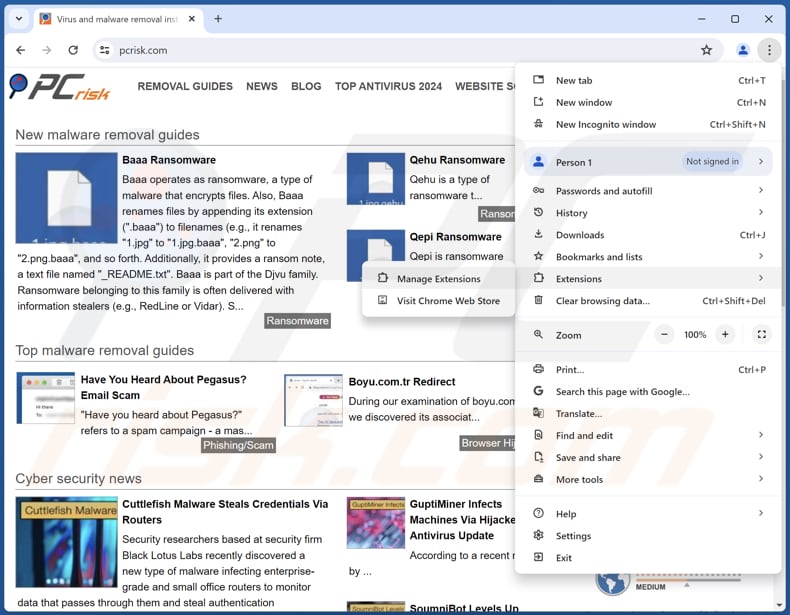
Klik op het Chrome-menupictogram ![]() (in de rechterbovenhoek van Google Chrome), selecteer "Extensies" en klik op "Extensies beheren". Zoek alle recentelijk geïnstalleerde verdachte extensies, selecteer deze vermeldingen en klik op "Verwijderen".
(in de rechterbovenhoek van Google Chrome), selecteer "Extensies" en klik op "Extensies beheren". Zoek alle recentelijk geïnstalleerde verdachte extensies, selecteer deze vermeldingen en klik op "Verwijderen".
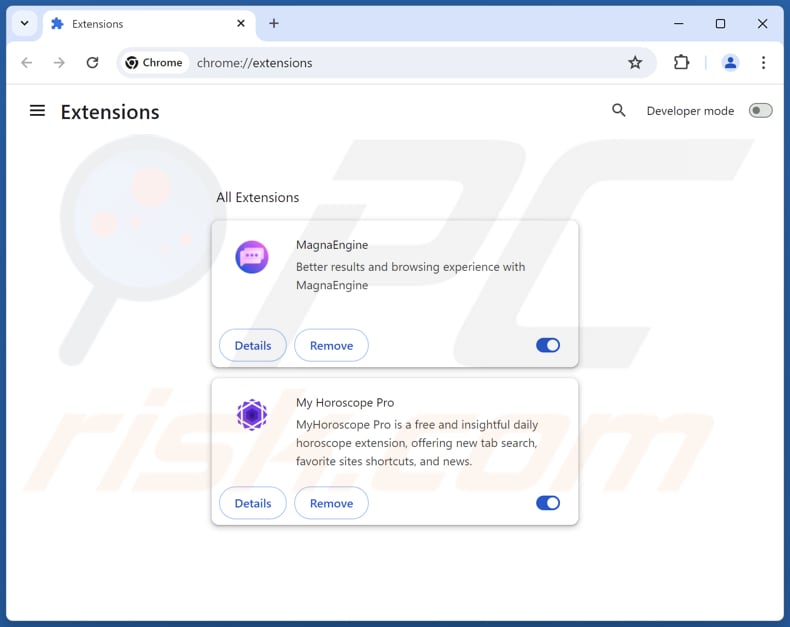
Optionele methode:
Als je problemen hebt met het verwijderen van safeguard browser ongewenst programma, reset dan de instellingen van je Google Chrome browser. Klik op het Chrome menu icoon ![]() (in de rechterbovenhoek van Google Chrome) en selecteer Instellingen. Scroll naar onder. Klik op de link Geavanceerd....
(in de rechterbovenhoek van Google Chrome) en selecteer Instellingen. Scroll naar onder. Klik op de link Geavanceerd....

Nadat je helemaal naar benden hebt gescrolld klik je op Resetten (Instellingen terugzetten naar de oorspronkelijke standaardwaarden)-knop.

In het geopende scherm, bevestig dat je de Google Chrome instellingen wilt resetten door op de 'resetten'-knop te klikken.

 Verwijder schadelijke plug-ins uit Mozilla Firefox:
Verwijder schadelijke plug-ins uit Mozilla Firefox:
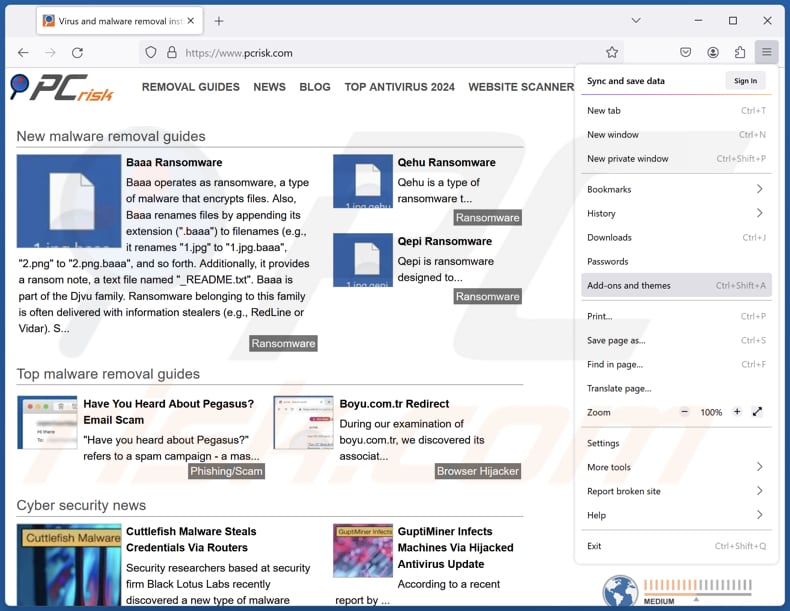
Klik op het Firefox-menu ![]() (in de rechterbovenhoek van het hoofdvenster), selecteer "Add-ons en thema's". Klik op "Extensies", zoek in het geopende venster alle recentelijk geïnstalleerde verdachte extensies, klik op de drie puntjes en klik vervolgens op "Verwijderen".
(in de rechterbovenhoek van het hoofdvenster), selecteer "Add-ons en thema's". Klik op "Extensies", zoek in het geopende venster alle recentelijk geïnstalleerde verdachte extensies, klik op de drie puntjes en klik vervolgens op "Verwijderen".
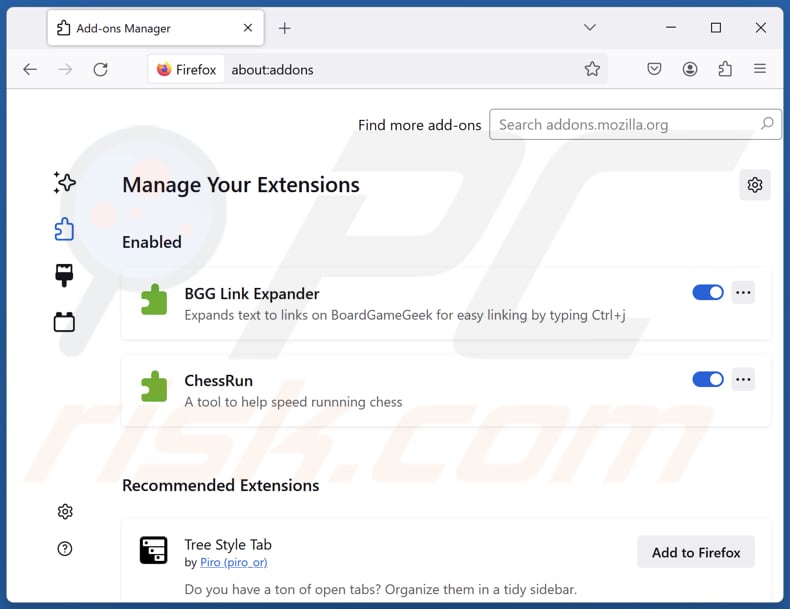
Optionele methode:
Computergebruikers die problemen blijven hebben met het verwijderen van safeguard browser ongewenst programma kunnen de Mozilla Firefox instellingen naar standaard herstellen.
Open Mozilla Firefox, in de rechterbovenhoek van het hoofdvenster klik je op het Firefox menu ![]() , in het geopende keuzemenu kies je het Open Help Menu-icoon
, in het geopende keuzemenu kies je het Open Help Menu-icoon ![]()

Klik dan op Probleemoplossing-informatie.

In het geopende scherm klik je op de Firefox Herstellen knop.

In het geopende scherm bevestig je dat je de Mozilla Firefox instellingen naar Standaard wil herstellen door op de Herstellen-knop te klikken.

 Verwijder kwaadaardige extensies uit Safari:
Verwijder kwaadaardige extensies uit Safari:

Verzeker je ervan dat je Safari browser actief is, klik op het Safari menu en selecteer Voorkeuren….

In het geopende venster klik je op Extensies, zoek naar recent geïnstalleerde verdachte extensies, selecteer deze en klik op Verwijderen.
Optionele methode:
Verzeker je ervan dat je Safari browser actief is en klik op het Safari-menu. In het keuzemenu selecteer je Geschiedenis en Website Data verwijderen…

In het geopende scherm seleceer je alle geschiedenis en klik je op de Geschiedenis Verwijderen-knop.

 Kwaadaardige extensies verwijderen uit Microsoft Edge:
Kwaadaardige extensies verwijderen uit Microsoft Edge:

Klik op het menu-icoon in Edge ![]() (in de rechterbovenhoek van Microsoft Edge), kiest u "Extensies". Zoek recent geïnstalleerde en verdachte browser add-ons en klik op "Verwijderen" (onder hun naam).
(in de rechterbovenhoek van Microsoft Edge), kiest u "Extensies". Zoek recent geïnstalleerde en verdachte browser add-ons en klik op "Verwijderen" (onder hun naam).

Optionele methode:
Als u problemen blijft ondervinden met het verwijderen van de safeguard browser ongewenst programma, herstel dan de instellingen van uw Microsoft Edge browser. Klik op het Edge menu-icoon ![]() (in de rechterbovenhoek van Microsoft Edge) en selecteer Instellingen.
(in de rechterbovenhoek van Microsoft Edge) en selecteer Instellingen.

In het geopende menu kiest u Opnieuw instellen.

Kies Instellingen naar hun standaardwaarden herstellen. In het geopende scherm bevestigt u dat u de instellingen van Microsoft Edge wilt herstellen door op de knop Opnieuw instellen te klikken.

- Als dat niet helpt, volg dan deze alternatieve instructies om de Microsoft Edge browser te herstellen.
Samenvatting:
 De meeste adware of mogelijk ongewenste applicaties infiltreren internetbrowsers van gebruikers via gratis software downloads. Merk op dat de veiligste bron voor het downloaden van gratis software de website van de ontwikkelaar is. Om de installatie van adware te vermijden wees je best erg oplettend met het downloaden of installeren van gratis software.Bij het installeren van het reeds gedownloaden gratis programma kies je best de aangepast of geavanceerde installatie-opties - deze stap zal zlle mogelijk ongewenste applicaties aan het licht brengen die werden geïnstalleerd samen met het gekozen gratis programma.
De meeste adware of mogelijk ongewenste applicaties infiltreren internetbrowsers van gebruikers via gratis software downloads. Merk op dat de veiligste bron voor het downloaden van gratis software de website van de ontwikkelaar is. Om de installatie van adware te vermijden wees je best erg oplettend met het downloaden of installeren van gratis software.Bij het installeren van het reeds gedownloaden gratis programma kies je best de aangepast of geavanceerde installatie-opties - deze stap zal zlle mogelijk ongewenste applicaties aan het licht brengen die werden geïnstalleerd samen met het gekozen gratis programma.
Hulp bij de verwijdering:
Als je problemen ervaart bij pogingen om safeguard browser ongewenst programma van je computer te verwijderen, vraag dan om hulp in ons malware verwijderingsforum.
Post een commentaar:
Als je bijkomende informatie hebt over safeguard browser ongewenst programma of z'n verwijdering, gelieve je kennis dan te delen in de onderstaande commentaren.
Bron: https://www.pcrisk.com/removal-guides/32367-safeguard-browser-potentially-unwanted-application
Veelgestelde vragen (FAQ)
Wat is het doel van een ongewenste toepassing?
Ongewenste toepassingen worden meestal gemaakt om inkomsten te genereren door advertenties te tonen, gebruikersgegevens te verzamelen, gebruikers om te leiden naar verschillende websites, in-app aankopen te promoten of andere methoden te gebruiken. Sommige van deze apps kunnen echter gevaarlijkere functies hebben.
Is de toepassing SafeGuard legaal?
Ongewenste toepassingen zijn vaak wettelijk toegestaan omdat hun licentieovereenkomsten voor eindgebruikers (EULA) gebruikers informeren over mogelijke acties, zoals het weergeven van advertenties of het verzamelen van gegevens, die de toepassing kan uitvoeren.
Is de installatie van SafeGuard op mijn computer gevaarlijk?
Als SafeGuard wordt gedownload van een onbetrouwbare website of andere twijfelachtige bronnen, kan het bepaalde risico's met zich meebrengen, waaronder mogelijke privacy en beveiligingsproblemen.
Zal Combo Cleaner me helpen om de SafeGuard toepassing te verwijderen?
Combo Cleaner voert een uitgebreide scan van je computer uit om alle schadelijke of ongewenste toepassingen te identificeren en verwijderen. In tegenstelling tot handmatige verwijdering, die soms verborgen bestanden achterlaat, garandeert Combo Cleaner de volledige verwijdering van deze apps.
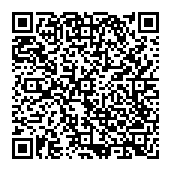
▼ Toon discussie